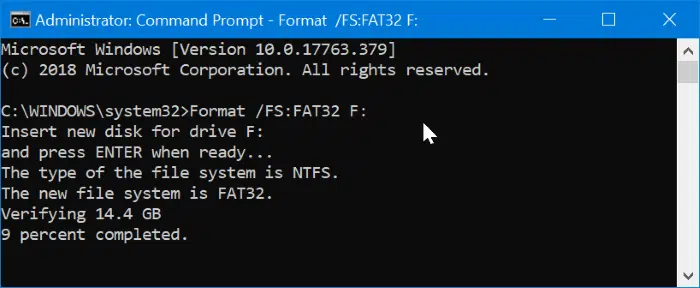
Windows 10 ne vous permet pas de formater les lecteurs USB externes de plus de 32 Go vers le système de fichiers FAT32. La boîte de dialogue Utilitaire de format propose uniquement des systèmes de fichiers NTFS et ExFAT pour les lecteurs USB de plus de 32 Go.
Bien que NTFS soit le système de fichiers préféré par Windows 10, les utilisateurs qui ont souvent besoin d’utiliser leurs lecteurs externes USB avec d’autres systèmes d’exploitation comme macOS et Linux peuvent vouloir formater les lecteurs USB en FAT32 pour des raisons de compatibilité. Comme vous le savez probablement, macOS ne vous permet pas d’écrire des fichiers sur le système de fichiers NTFS alors qu’il peut à la fois lire et écrire sur le système de fichiers FAT32.
A voir aussi : Comment optimiser la documentation IT pour une organisation fluide
Comme l’utilitaire de format Windows 10 ne vous permet pas de formater les lecteurs USB de plus de 32 Go sur le système de fichiers FAT32, nous devons soit utiliser l’utilitaire de disque à partir de l’invite de commandes, soit utiliser un outil tiers pour formater le lecteur USB sur le système de fichiers FAT32.
Avant de vous dire comment formater votre USB pour le système de fichiers FAT32, rappelez-vous que le FAT32 ne prend pas en charge les fichiers de plus de 4 Go. C’est-à-dire que si un fichier a une taille supérieure à 4 Go, vous ne pouvez pas le transférer vers des lecteurs FAT32.
A lire en complément : Comment faire entrer sa PME dans l’ère du numérique ?
Plan de l'article
PC portable windows xp : Utiliser l’invite de commandes pour formater USB vers FAT32
Veuillez noter que le formatage des clés USB de grande capacité en système de fichiers FAT32 peut demander plusieurs heures. Si vous ne souhaitez pas patienter durant cette période, il existe la possibilité aussi de formater votre clé USB avec un PC portable sous Windows XP, comme détaillé dans la méthode 2 de ce guide.
IMPORTANT : Le formatage du lecteur supprimera toutes les données du lecteur. Veuillez sauvegarder toutes les données à un autre emplacement avant de continuer. Si vous voulez convertir votre lecteur de NTFS en FAT32 sans perdre de données, utilisez l’outil mentionné dans la méthode 3.
Étape 1 : Ouvrez l’invite de commandes en tant qu’administrateur. Pour ce faire, tapez CMD dans le champ de recherche Démarrer/Barre des tâches, clic droit dans l’entrée d’invite de commandes, puis cliquez sur Exécuter en tant qu’administrateur option.
Cliquez sur le bouton Oui lorsque vous obtenez l’écran Contrôle de compte d’utilisateur.
Étape 2 : Dans la fenêtre Invite de commandes, exécutez la commande suivante. AVERTISSEMENT : Toutes les données du lecteur seront effacées.
Format /FS:FAT32 X :
Dans la commande, remplacez « X » par la lettre de lecteur réelle du lecteur USB que vous souhaitez formater sur le système de fichiers FAT32. Comme indiqué précédemment, il peut prendre des heures pour formater le lecteur.
Appuyez sur la touche Entrer lorsque vous êtes invité à exécuter la commande.
Formater les lecteurs USB en FAT32 à l’aide de l’outil FAT32
Si vous ne voulez pas utiliser l’invite de commandes, vous pouvez télécharger cet utilitaire gratuit pour formater les lecteurs USB de plus de 32 Go dans le système de fichiers FAT32.
Étape 1 : Téléchargez et exécutez l’utilitaire FAT32 Format.
Étape 2 : Sélectionnez votre clé USB, sélectionnez l’option , puis cliquez sur le bouton Démarrer pour commencer à formater le lecteur sur le système de fichiers FAT32. Toutes les données du lecteur seront effacées.
Tous les outils tiers de gestion des partitions prennent en charge le formatage du lecteur 32 Go sur le système de fichiers FAT32. Vous pouvez utiliser n’importe lequel d’eux.
Convertir NTFS en FAT32 sans perdre de données
Eh bien, il y a beaucoup d’utilitaires tiers là-bas pour vous aider à convertir les lecteurs NTFS en FAT32 sans perdre de données, mais ils ne sont pas gratuits !
Bien qu’il y ait des utilitaires gratuits disponibles, ils ne prennent en charge que les petites clés USB. Partition Wizard, Partition Master et AOMEI NTFS to FAT32 Converter vous permettent tous de convertir des lecteurs NTFS en FAT32 sans causer de perte de données, mais aucun d’entre eux n’est libre !
Il existe un utilitaire de conversion dans Windows, mais il peut convertir FAT32 en NTFS seulement et non vice versa ! Donc, si vous avez besoin de convertir les lecteurs NTFS en FAT32 sans perdre de données, il serait de sauvegarder les données vers un autre emplacement et de formater manuellement la clé USB en FAT32 plutôt que d’acheter un programme tiers pour le travail ponctuel.

